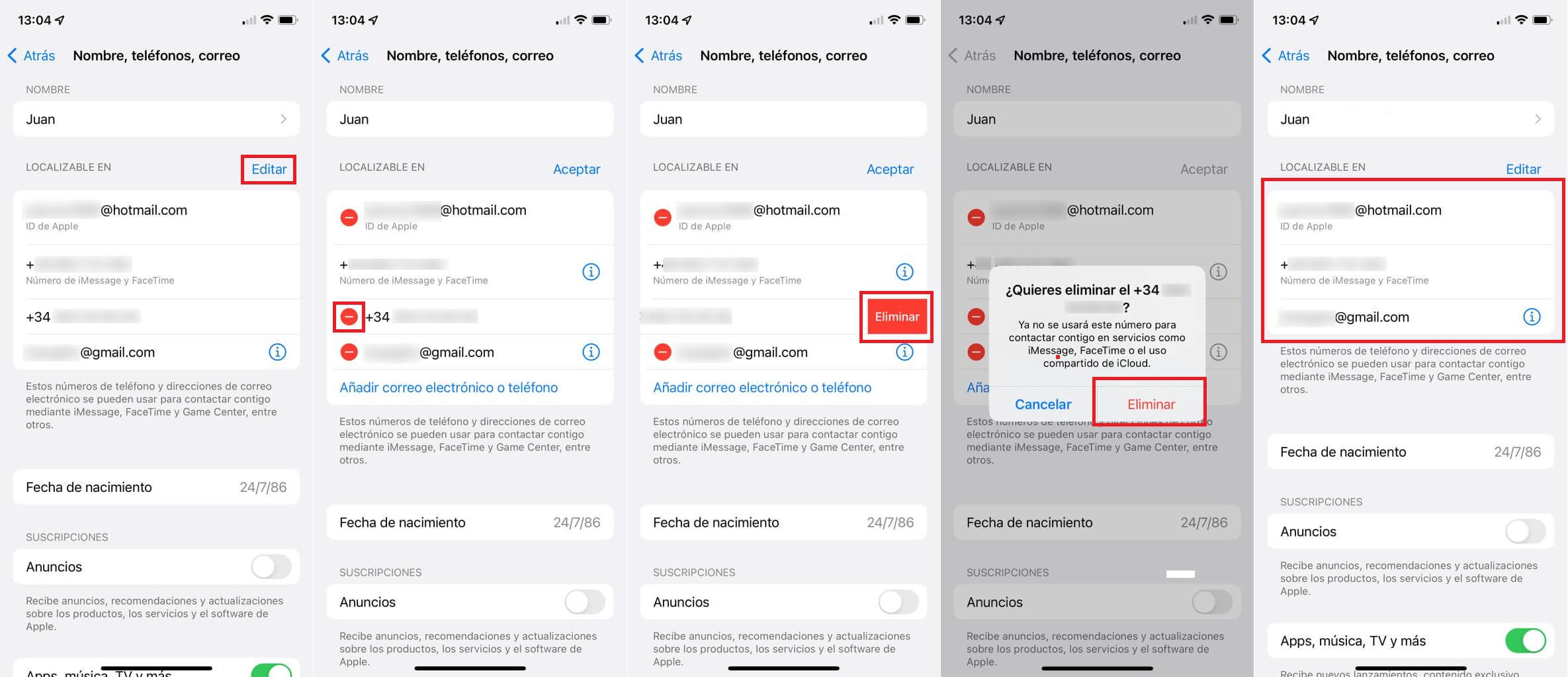Si eres propietario de un iPhone u otro dispositivo Apple, seguro que estas familiarizado con el Apple ID el cual está asociado a una cuenta de correo electrónico y/o un número de teléfono. Estas asociaciones nos permitirán iniciar sesión en nuestra ID de Apple así como recibir iMessage, FaceTime y Game Center entre otros. Sin embargo, la asociación de un numero de teléfono con tu Apple ID puede ser cambiada o incluso asociar otro nuevo número de teléfono además del ya vinculado.

Relacionado: Cómo tomar capturas de pantalla de iPhone en JPEG (No PNG)
Los motivos por los que un usuario puede querer cambiar o añadir un nuevo número de teléfono vinculado a tu Apple ID pueden ser variados pero el más común sin duda alguna es el cambio de número de teléfono o el uso de más de un número de teléfono ya sea en el mismo iPhone o al contar con dos dispositivos iPhone bajo la misma Apple ID.
No obstante, cabe destacar, que la vinculación de varios números de teléfono a nuestra Apple ID debe realizarse correctamente ya que una mala implementación puede provocar que se dejen de recibir iMessage en tu nuevo número de teléfono asociado ya que se seguirían enviando al antiguo. También pueden verse comprometidos otros elementos como las contraseñas y las solicitudes de inicio de sesión.
Dicho esto, en este tutorial queremos mostraros con detalle como proceder al cambio o vinculación de nuevo número de teléfono con tu Apple ID desde iPhone con iOS:
Como añadir o cambiar el número de teléfono vinculado a tu Apple ID desde tu iPhone
1. Desbloquea tu iPhone y abre la app Ajustes
2. Tan pronto se muestre la pantalla de Configuración deberás pulsar sobre el nombre de usuario de la Apple ID situada en la parte superior de dicha pantalla.
3. Renglón seguido tendrás que seleccionar sobre la opción: Nombre, teléfonos, correo
4. Una vez aquí tienes que situarte en la sección: LOCALIZABLE EN
5. Aquí tienes que pulsar sobre: Editar
6. Esto hará que se muestre una nueva opción que debemos seleccionar: Añadir correo electrónico o teléfono.
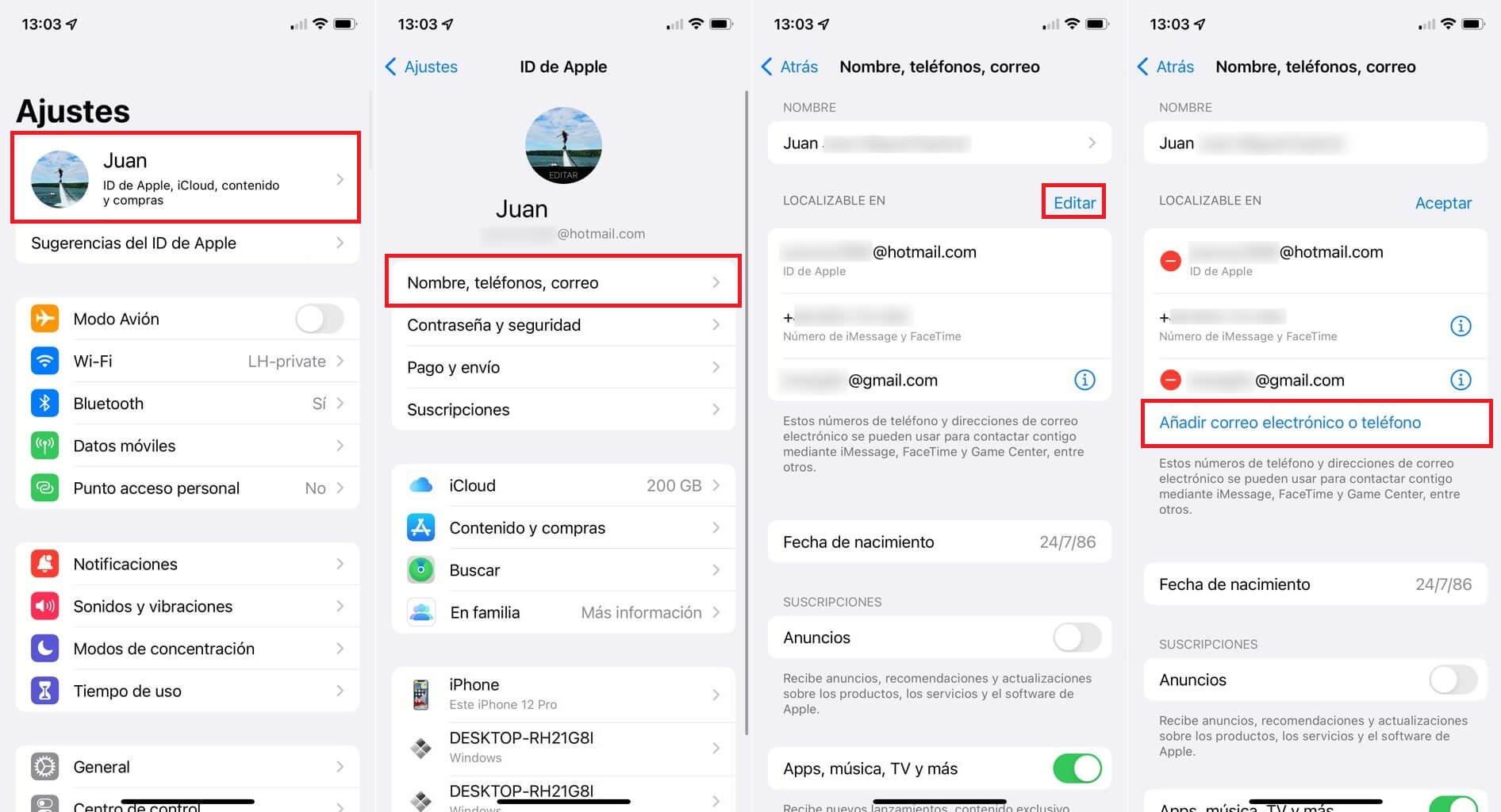
7. Automáticamente se desplegará un menú en el que tienes que seleccionar: Añadir número de teléfono.
8. Una nueva ventana se abrirá en la que tienes que introducir el número teléfono que queremos añadir incluyendo el prefijo del país al que pertenece.
9. Tras pulsar sobre Siguiente, un Código de seguridad será enviado al número de teléfono introducido, el cual tienes que ser introducido en la siguiente pantalla.
10. Cuando el nuevo número teléfono sea verificado, este número de teléfono será añadido y vinculado a tu Apple ID.
Ahora contarás con dos números de teléfono vinculados a tu Apple ID lo cual puedes mantener así o proceder a la desvinculación/eliminación del antiguo número de teléfono. Si quieres hacerlo, continúa leyendo.
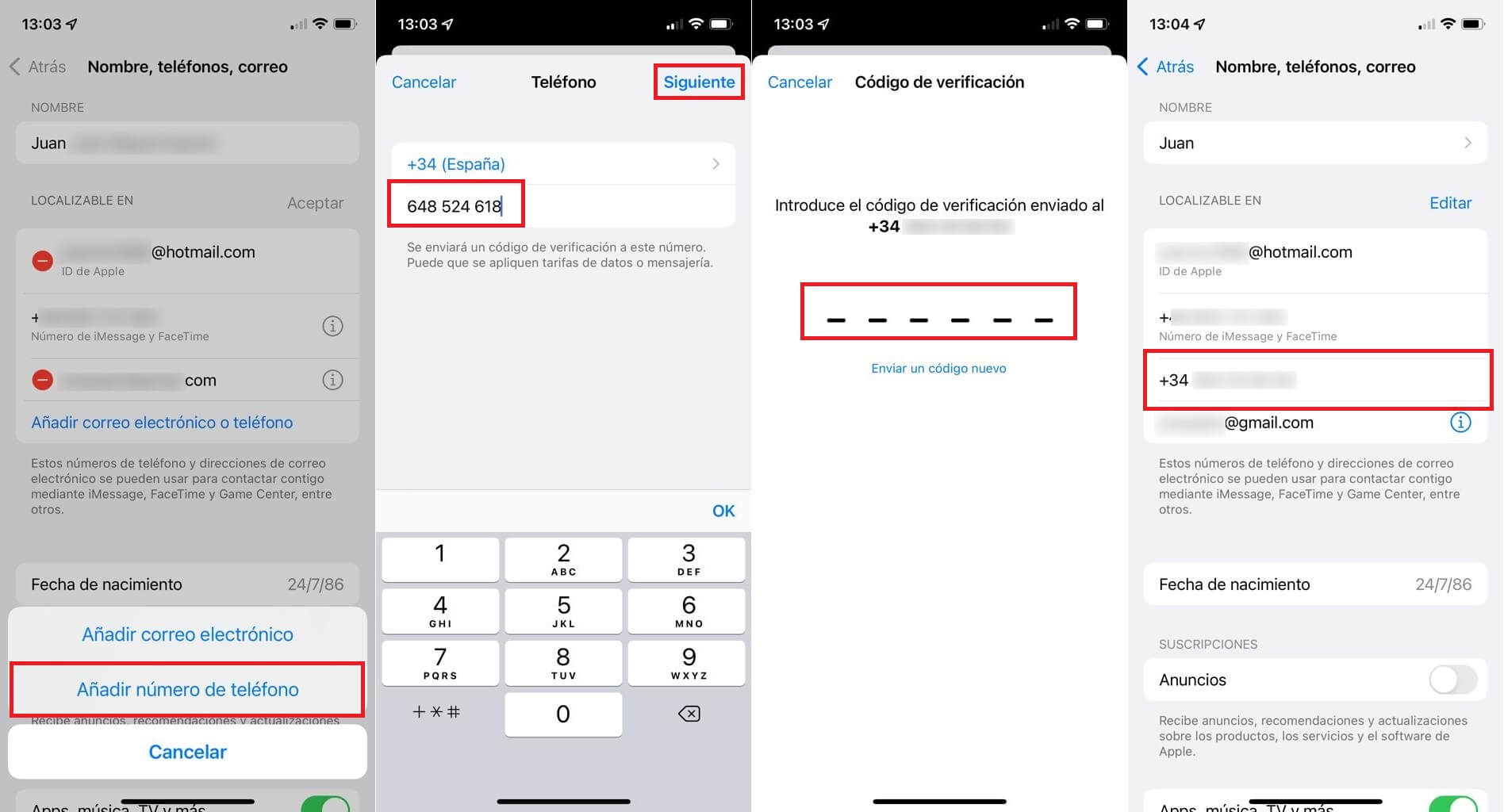
Como eliminar el número de teléfono vinculado a tu Apple ID desde iPhone.
1. Repite los pasos 1 mostrados anteriormente.
2. Tras pulsa sobre Editar, ahora tienes que pulsar sobre el icono circular rojo junto al número de teléfono que deseas eliminar.
3. Luego haz clic en: Eliminar
4. Un mensaje de confirmación se mostrará en el que tendrás pulsar sobre OK
Ahora verás como en la lista de teléfono vinculados a la Apple ID de tu iPhone deja de mostrar el recién eliminado.